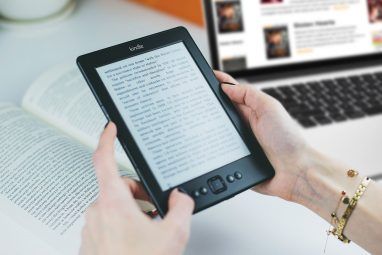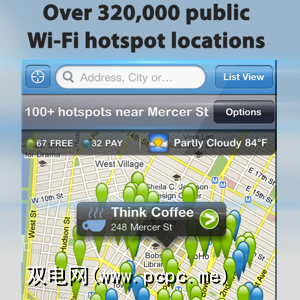
但是,如果要查找Wi-Fi热点,通常说起来容易做起来难。但是使用Wi-Fi Finder [不再可用],这将不是问题。
使用Wi-Fi Finder,您可以在世界任何地方找到免费和付费的Wi-Fi热点,因此您永远不必担心蜂窝数据再次用完。如果您担心iPhone上的数据用尽,或者正在国外旅行,并且不想处理国际数据漫游,则必须在iPhone上安装此应用程序。
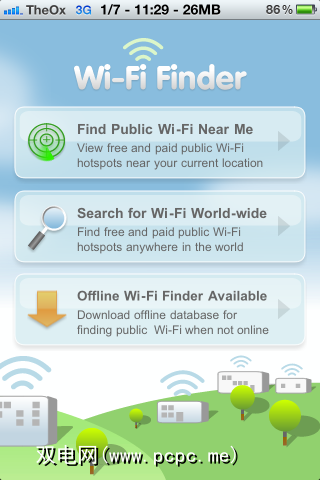
该应用程序允许您以以下两种方式之一找到Wi-Fi热点。其中的第一个功能使您可以找到当前位置周围的热点。在主屏幕上,您可以点击“ 在我附近查找公共Wi-Fi "大按钮。如果您已经在搜索屏幕中,则可以随时点击屏幕左上方的“定位"按钮随时搜索您周围的地方。
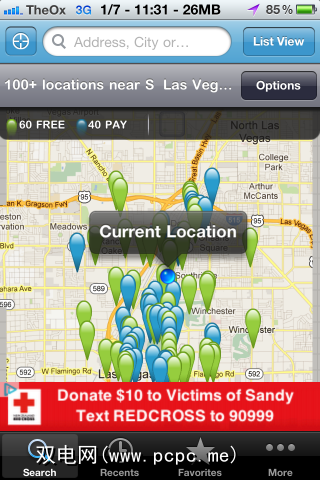
如果您要去某个地方,并且想知道根据您目的地的Wi-Fi情况,您可以搜索Wi-Fi热点,而不用让应用使用您的位置。为此,您可以点击“ 在全球范围内搜索Wi-Fi "按钮,或者如果已经在搜索屏幕上,则只需单击搜索框。键入您要搜索的区域,它将在此处打开公共Wi-Fi。
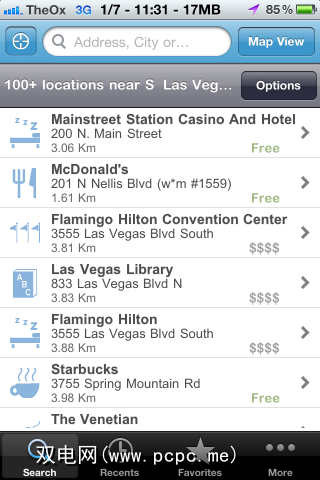
这两个选项的搜索结果都可以显示在地图上或列表中。默认情况下,该应用会向您显示Wi-Fi热点的地图视图。如果您希望查看列表,只需单击“ 列表视图"按钮,即可查看在基于文本的列表中组织的相同结果。
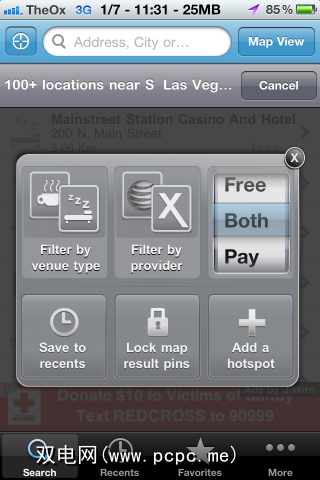
单击选项按钮。在这里,您可以限制场所类型,提供商,成本,将位置保存到最近的搜索等等。当然,这将使查找适合您的Wi-Fi热点更加容易。
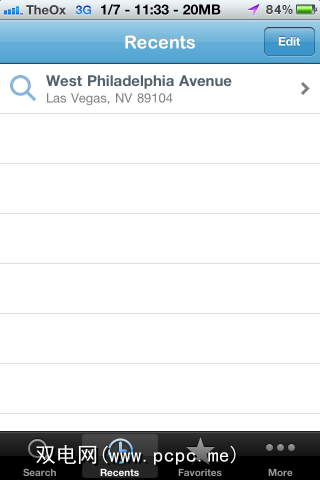
如果您点击屏幕底部的 Recent 按钮,您将看到您保存在那里的搜索结果。如果您打算一次又一次返回某个搜索条件,则保存结果是一个不错的选择。
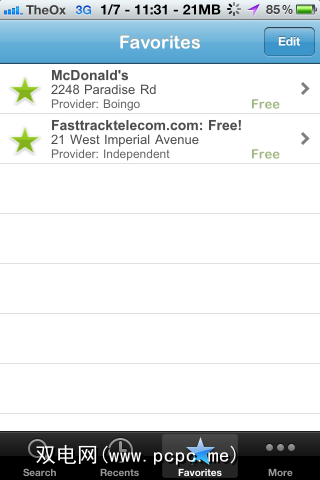
Recent 旁边的选项是 Favorites < / em>。您将在此处保存特定的Wi-Fi位置。如果您在某个地方使用Wi-Fi并且特别喜欢所提供的服务,则可能希望将其保存在此处,以便记住它并稍后再使用。
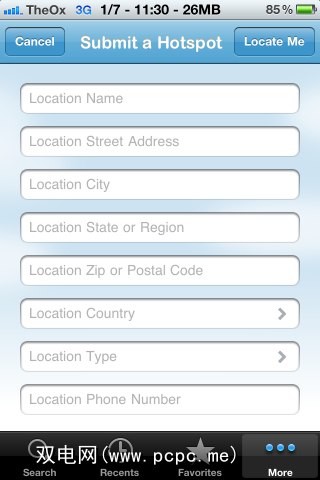
如果您知道您可以添加未列出的Wi-Fi网络,但每个Wi-Fi网络均由应用的创建者审核,因此可能需要4到6周的时间才能显示在应用中。为此,请单击屏幕底部的“ 更多"按钮,然后转到“ 提交热点"。您还可以通过以下选项添加新的热点
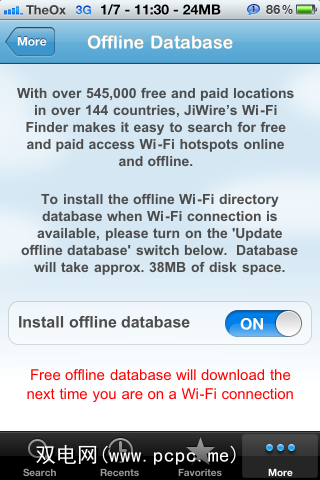
该应用程序还具有离线存储Wi-Fi位置的功能,如果您知道要去某个地方旅行并且完全禁止使用数据,那么该功能很好。您必须提前执行此操作,因为它需要Wi-Fi才能下载Wi-Fi数据库。要访问离线数据库,请转到“ 更多",然后单击选项。
结论
如果需要帮助以找到可用的Wi-Fi热点网络向您所在地区的公众开放,这是您需要下载的应用。它非常易于使用,并且随附来自世界各地的庞大的Wi-Fi网络数据库。如果您无法使用蜂窝数据,但仍想通过手机访问Internet,则Wi-Fi Finder可以轻松解决该问题。

![Wi-Fi Finder可帮助您在世界上任何地方找到Wi-Fi热点[iOS]](https://static.pcpc.me/cover/2013/01/wififinderfeat.png)